


作者:火烈云小助手
2025-08-12
大学校园内,各式各样的投票活动层出不穷,例如大学生摄影大赛、知识挑战赛、绘画艺术展等。这些比赛为大学生们搭建了一个将理论付诸实践的桥梁。以摄影大赛为例,从基础的构图、光影、色彩搭配,到进阶的后期修图技巧、叙事逻辑构建,学生们在筹备作品的过程中,能够有的放矢地提升技能,积累宝贵的实战经验。
那么,如何成功策划这样一场摄影比赛呢?投票工具使用教程,为你一一揭晓!
一、打开投票工具小程序
首先,打开微信,在搜索框中输入“投票加加”,点击进入该小程序界面。初次使用时,你会被眼前丰富多样的投票模板所吸引,这些模板覆盖了多种场景,为摄影比赛的创建提供了极大的便利。
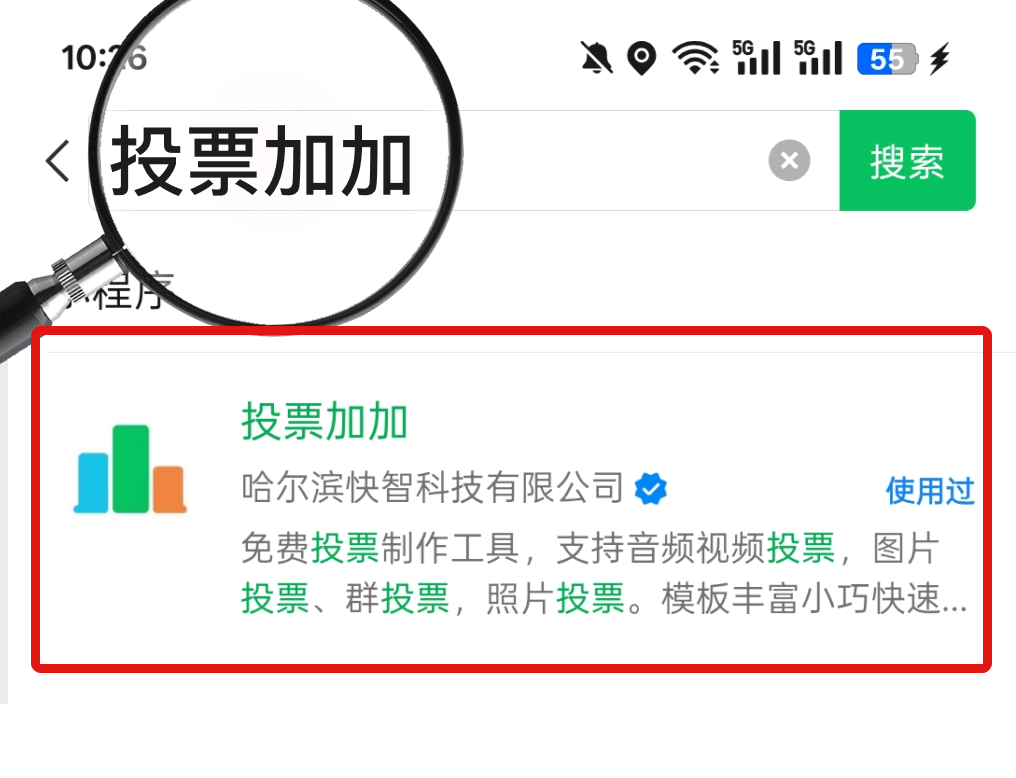
二、选择适宜的活动模板
在“投票加加”小程序首页,点击“活动评选”专区。这里汇聚了上百套通用场景模板,任你挑选。针对摄影比赛,推荐选择那些能够凸显图片展示效果、风格简约而不失大气的模板,这样能让参赛作品在展示时更加引人注目。选定模板后,点击进入详情页面。
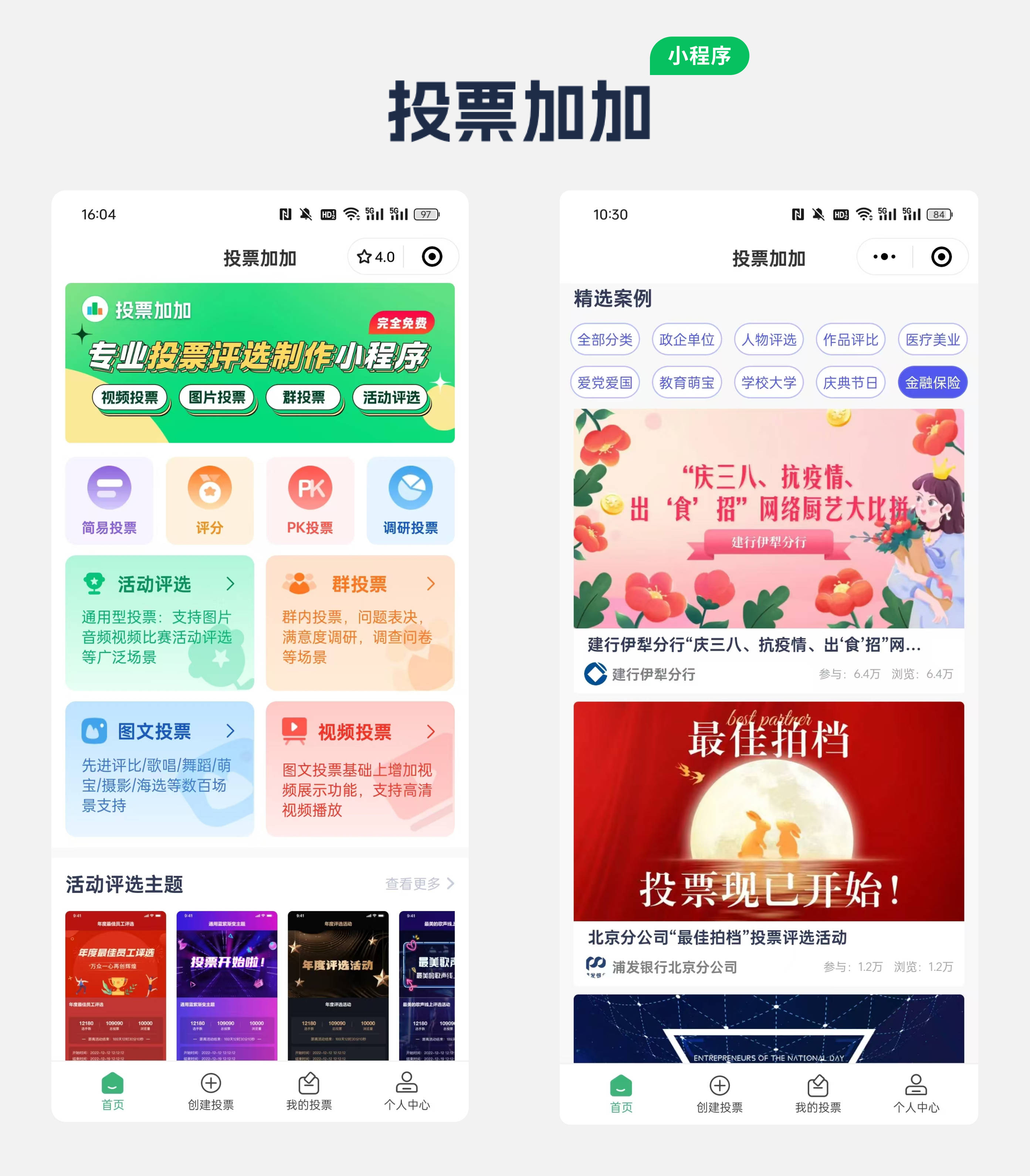
三、填写活动信息
活动名称:取一个既简洁又富有创意的名称,能够准确反映比赛主题,如“[学校名称] 青春印记摄影大赛”,让参与者一目了然。
活动时间:精确设定活动的起始与结束时间,包括作品提交时段和投票时段。确保时间标注清晰无误,避免产生误解。
活动介绍:详尽阐述比赛的举办背景、目的、参赛资格、评选标准、投票机制以及奖励设置等信息。让参赛者和投票者对活动有全面的了解,从而提升参与热情。
投票规则设定:根据前期规划,明确每人每日的投票限额、是否允许对同一作品重复投票等细则。确保投票过程公开透明,维护比赛的公平性。
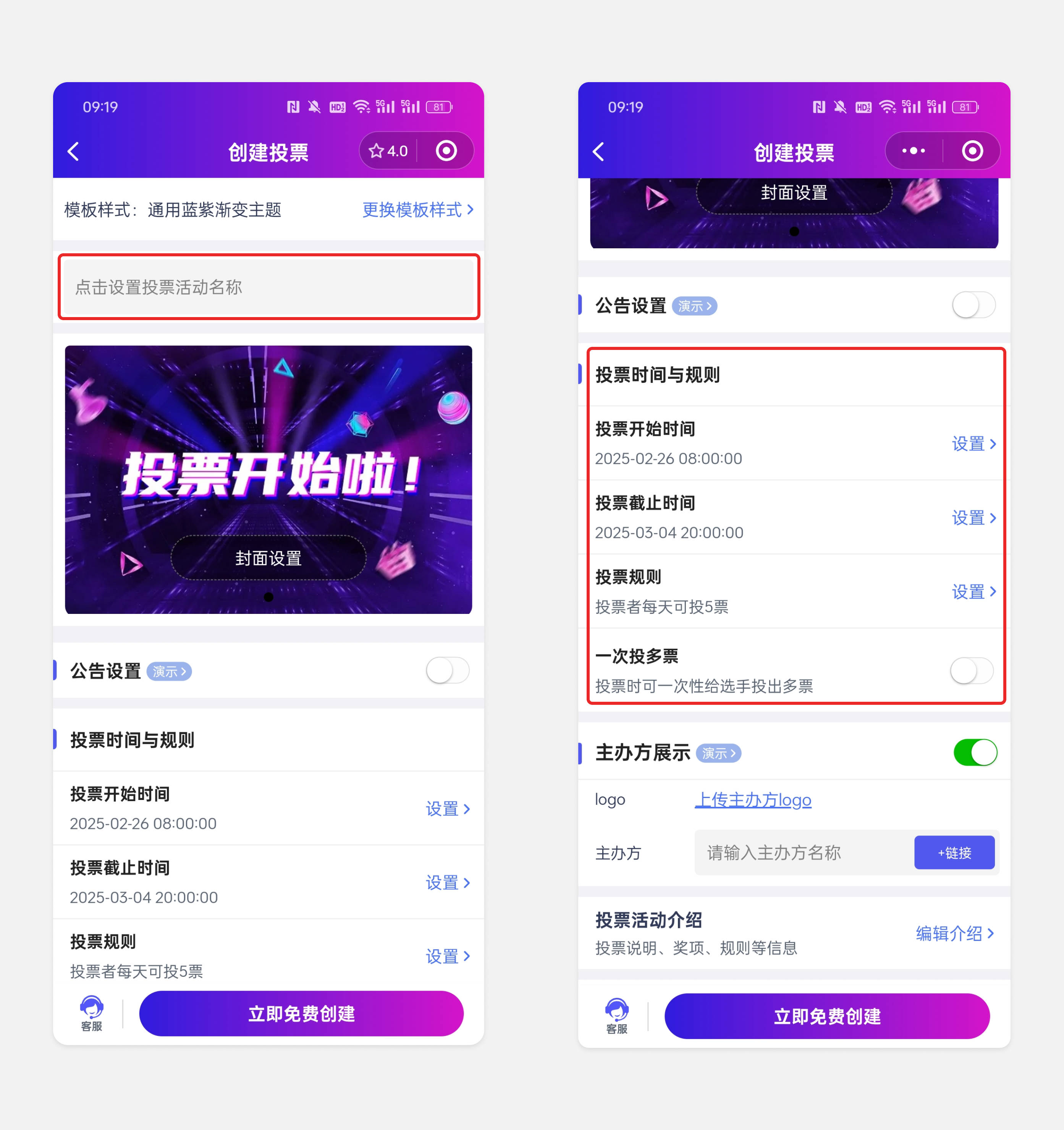
完成以上所有设置后,点击“立即免费创建”按钮,一场大学生摄影比赛便成功策划完毕。
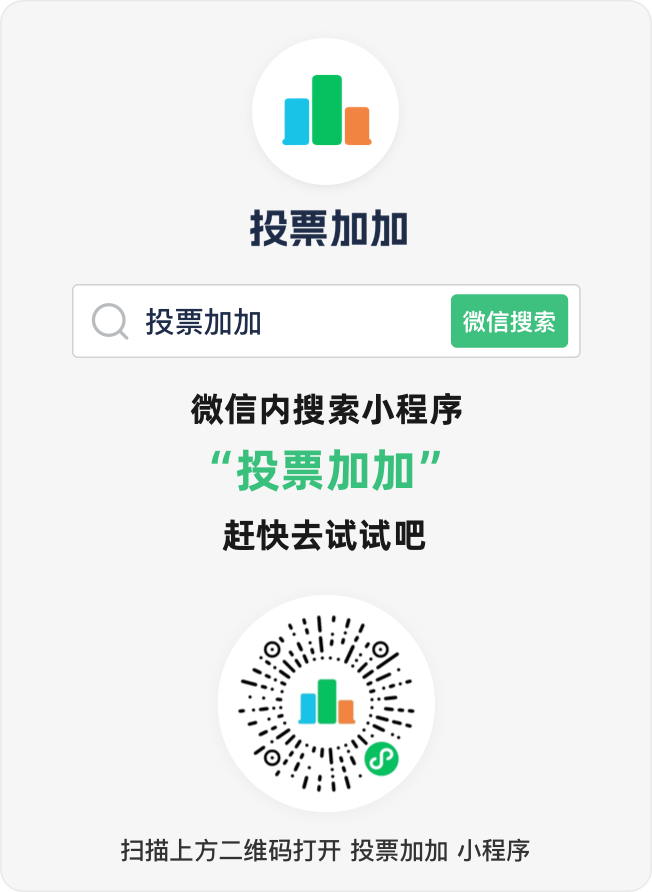
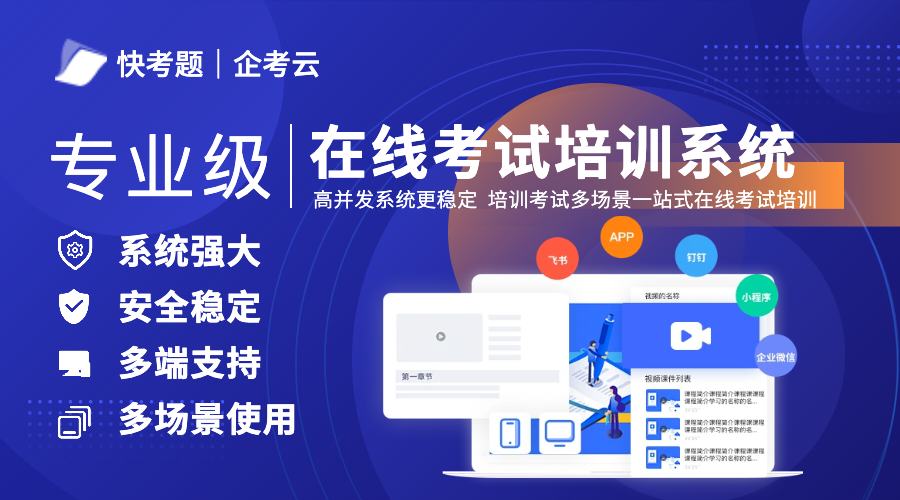
快考题 - 培训考核在线考试管理系统,应用于培训、社调问卷、员工培训考核、模拟自测软件、企业面试等大规模考试场景,支持:个人版、企业版独立部署版以及定制。
免费体验
2424

918
 有用
有用

最新文章

2025-08-12

2025-08-12

2025-08-12

2025-08-12

2025-08-12

相关阅读

2025-08-12

2025-08-11

2025-08-07

2025-08-05

2025-08-04